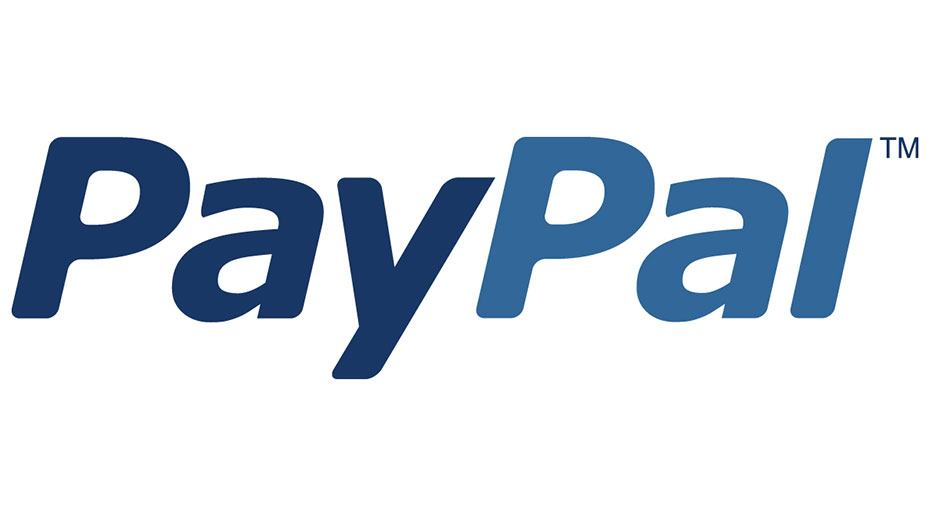1.5.0 - PROCEDURE PER UNA PRIMA CONFIGURAZIONE
Una volta terminata l'installazione di Zen Cart,
- rimossa la cartella di installazione,
- rinominata la cartella /admin in /quello-che-vuoi
- e dopo aver correttamente settato i permessi dei 2 file configure.php, senza quindi più messaggi di errore,
Buona continuazione con Zen Cart!
Il consiglio è di cominciare subito accedendo al pannello di amministrazione per familiarizzare con il contenuto; iniziare da Configurazione "Info Negozio" dove controllare quanto inserito ed aggiungere i dati mancanti come il numero per assistenza clienti ed i dati fiscali obbligatori. È inoltre importante verificare la programmazione così da settare tutto l'insieme secondo le proprie specifiche esigenze, il mercato di riferimento ecc... (in dettaglio a pag. 4)
È fondamentale in questa fase investire il tempo necessario alla scoperta di ogni singola voce e dei parametri presenti nei vari menù.
Per avere un minimo supporto sotto mano è opportuno salvare o stampare queste tre pagine; ideale sarebbe però l'acquisto del manuale di Zen Cart che spiega tutto il pannello nel dettaglio, voce per voce e come ottenere il massimo della resa da questo potente e flessibile sistema.
Decidendo di modificare file di codice.php o degli idiomi direttamente dai sorgenti Zen Cart, questi potrebbero essere sovrascritti nell'affrontare un aggiornamento con il rischio di perdere tutte le modifiche apportate, per ovviare a questo possibile incidente, Zen Cart offre il sistema denominato Over-Ride che permette di evitare sovrascritture accidentali storando i file in determinate aree. Usare questa funzionalità significa partire con il piede giusto.
Il sistema Over-Ride deve essere utilizzato per i file del template, per i blocchi laterali, per i contenuti testuali delle pagine statiche (come queste), per i nomi di pagine e bottoni ed anche per le tabelle del database e delle specifiche funzioni eventualmente implementate.
Insomma per tutte le modifiche apportate al design o alle funzionalità o alla struttura del proprio negozio online.
Se volete, per esempio, creare un nuovo template (o caricarne uno acquistato), è necessario identificare TUTTE le cartelle che hanno il nome Classic e rinominarle con il nome del template che si utilizzerà (NB: sia che lo si crei modificando l'esistente classic o che sia stato acquistato!).
Di seguito utilizzeremo il nome [tuo_template] solo a titolo di esempio e per convenzione.
Ecco dove trovare via FTP le cartelle Classic:
- /includes/languages
- /includes/languages/english
- /includes/languages/english/extra_definitions
- /includes/languages/english/html_includes
- /includes/languages/english/modules/order_total
- /includes/languages/english/modules/payment
- /includes/languages/english/modules/shipping
- /includes/languages/italian
- /includes/languages/italian/extra_definitions
- /includes/languages/italian/html_includes
- /includes/languages/italian/modules/order_total
- /includes/languages/italian/modules/payment
- /includes/languages/italian/modules/shipping
- /includes/modules
- /includes/modules/sideboxes
- /includes/templates
Per modificare il template - da quello originale classic - copiate e rinominate la cartella in tuo_template:
in /includes/templates/tuo_template, aprire il file template_info.php
e ricompilare a piacimento i campi, ricordando di salvare logo o immagini nella cartella del nuovo template in uso:
/includes/templates/tuo_template/images.
Struttura del file template_info.php
$template_name = 'New Italian Classic "Stylissimo"';
$template_version = 'Version 1.5.0 - 1';
$template_author = 'Zen Cart Italia Team (c) 25.01.2012';
$template_description = 'Template realizzato dal team di ZEN CART ITALIA per la nuova versione Zen Cart 1.5.0. Risulta agevolmente personalizzabile per colori e immagini che lo compongono agendo nei file CSS e nella cartella images.';
$template_screenshot = 'scr_template_default.jpg';
$template_version = 'Version 1.5.0 - 1';
$template_author = 'Zen Cart Italia Team (c) 25.01.2012';
$template_description = 'Template realizzato dal team di ZEN CART ITALIA per la nuova versione Zen Cart 1.5.0. Risulta agevolmente personalizzabile per colori e immagini che lo compongono agendo nei file CSS e nella cartella images.';
$template_screenshot = 'scr_template_default.jpg';
NB: $template_name "New Italian Classic "Stylissimo" nome da cambiare con "Nome del Tuo Template" in modo da identificarlo nell'elenco in gestione template!
Personalizzare i collegamenti "Social" del Footer:
Per poter cambiare i collegamenti "Social" presenti nel footer o piede di tutte le pagine del sito, si deve accedere via FTP per agire nel file tpl_footer.php in:- /includes/templates/classic/common/
INSTALLAZIONE DEL NUOVO TEMPLATE
Per utilizzare questo nuovo template nel negozio procedere nel Pannello di Amministrazione, in Strumenti ---> Scegli Template ---> Modifica nell'elenco sarà presente il nuovo inserimento con il "Nome del Tuo Template".
A questo punto, digitato Aggiorna, se entrate nella Home del negozio, vedrete che non compariranno i box laterali.
Per risolvere, dopo aver rinominato le cartelle classic viste precedentemente con il nome dell'attuale template in uso, basterà procedere sempre nel pannello di amministrazione in Strumenti ---> Gestione Box Laterali e cliccare il tasto al fondo pagina: Resetta.
Se la procedura è stata correttamente eseguita il template e relativo over ride funzionerà come previsto.
 Bulbcn
Bulbcn